真实案例
“主用MAC电脑,因为学校和专业方面需要的软件都是Windows系统下的,所以考虑安装一个Windows 10双系统。但是在安装完成后打开Boot Camp报错了,提示:“尝试访问启动磁盘设置时出错”,而且启动转换控制面板打不开了。有小伙伴遇到过这样的情况吗?求解决方法!谢谢了!!”
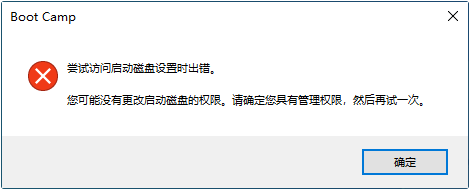
尝试访问启动磁盘设置时出错的解决方法
当出现“尝试访问启动磁盘设置时出错”这样的错误提示,而且启动转换控制面板打不开了时,是无法开启触摸板功能的。我们可以使用以下方法来解决问题。
1. 在Windows桌面左下角搜索框输入“计算机管理”后点击“打开”。
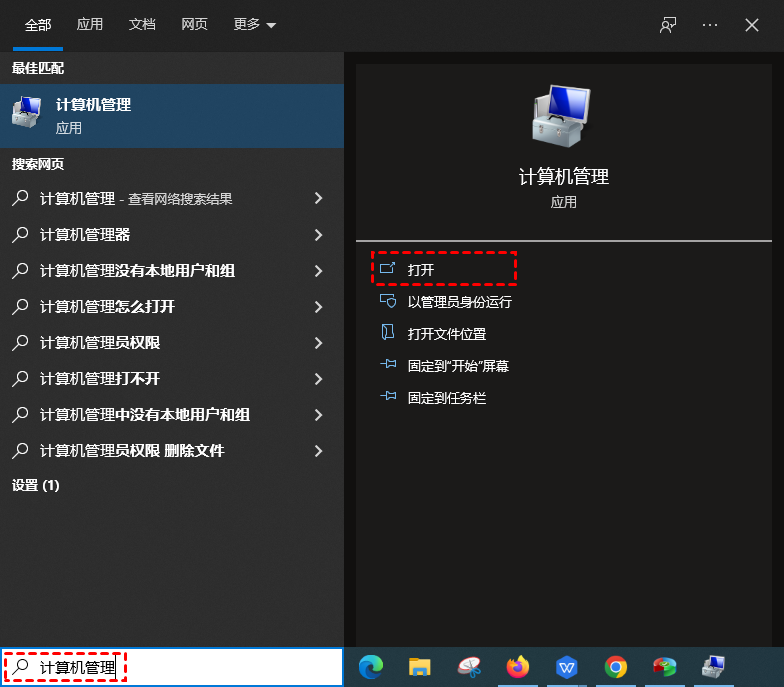
2. 点击“本地用户与组”,鼠标右键点击“用户”,选择“新用户”。
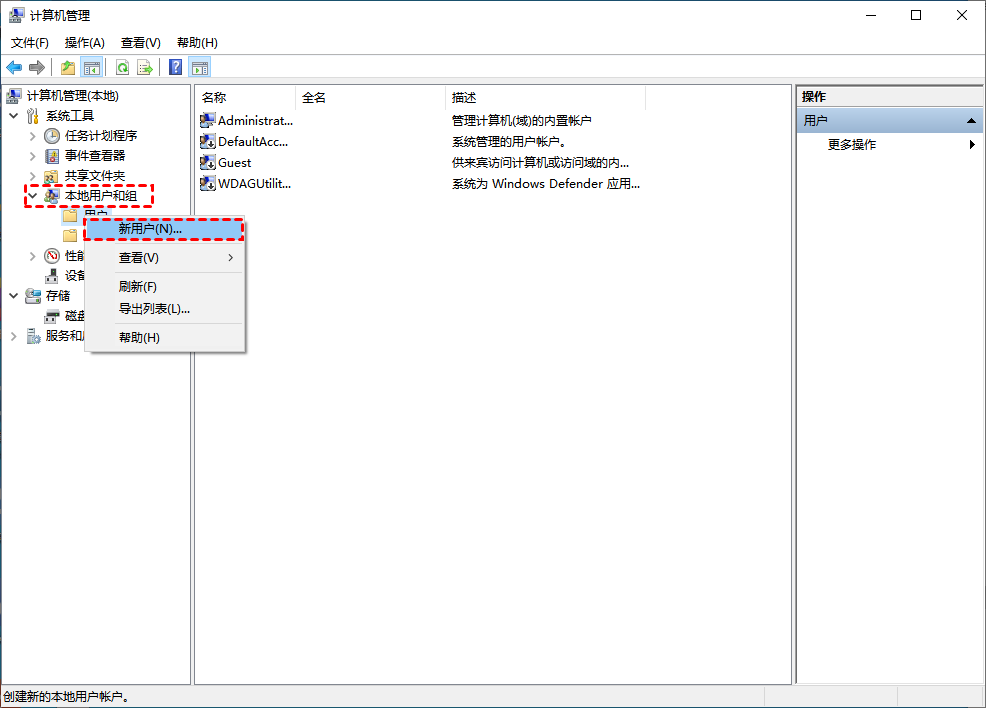
3. 设置用户名为Apple, 然后设置密码。其他不要勾选,然后点击“创建”(不要建管理员帐户)。
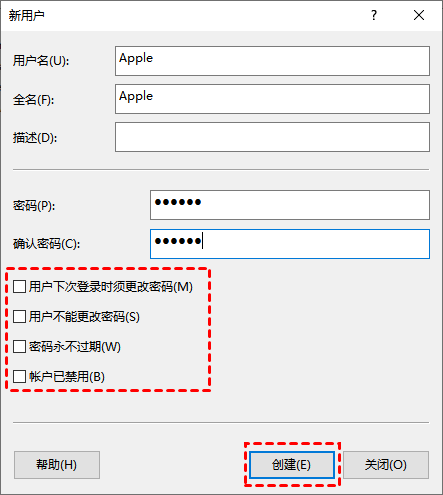
4. 同时按Windows+R键,输入cmd,点击回车进入命令提示符窗口。
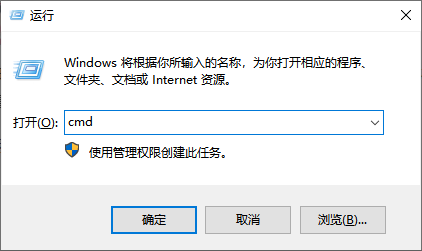
5.在命令提示符窗口中输入:“C:\Windows\System32\runas.exe /user:Apple /savecred C:\WINDOWS\SYSTEM32\AppleControlPanel.exe”并点击回车。
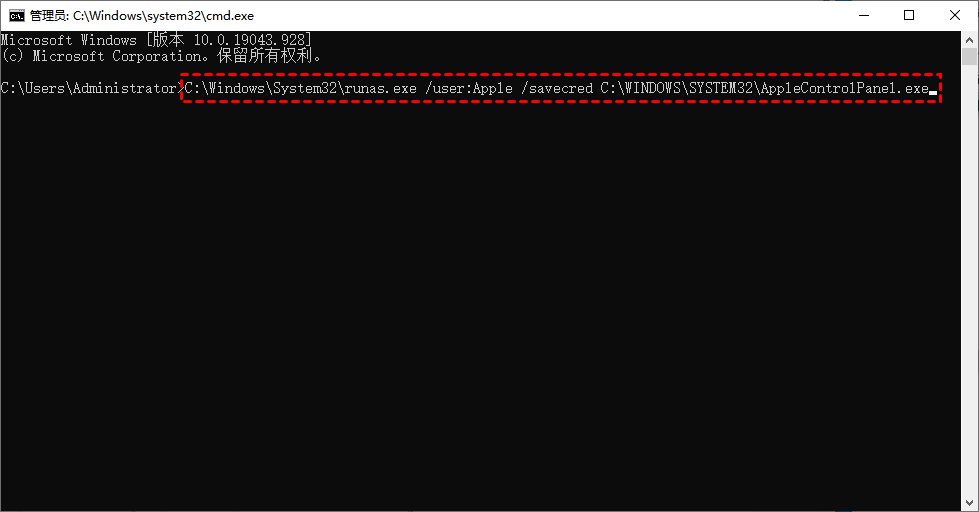
✍ 注意:命令中USER:APPLE是刚新建的用户,后面C:\WINDOWS\SYSTE..........这个是你安装BOOTCAMP的控制面板位置,一般都在这里。如果不知道,可以在文件资源管理器中搜索APPLECONTROLPANEL.EXE文件位置。
6. 点击回车后即可成功打开启动转换控制面板,成功解决“尝试访问启动磁盘设置时出错”问题。
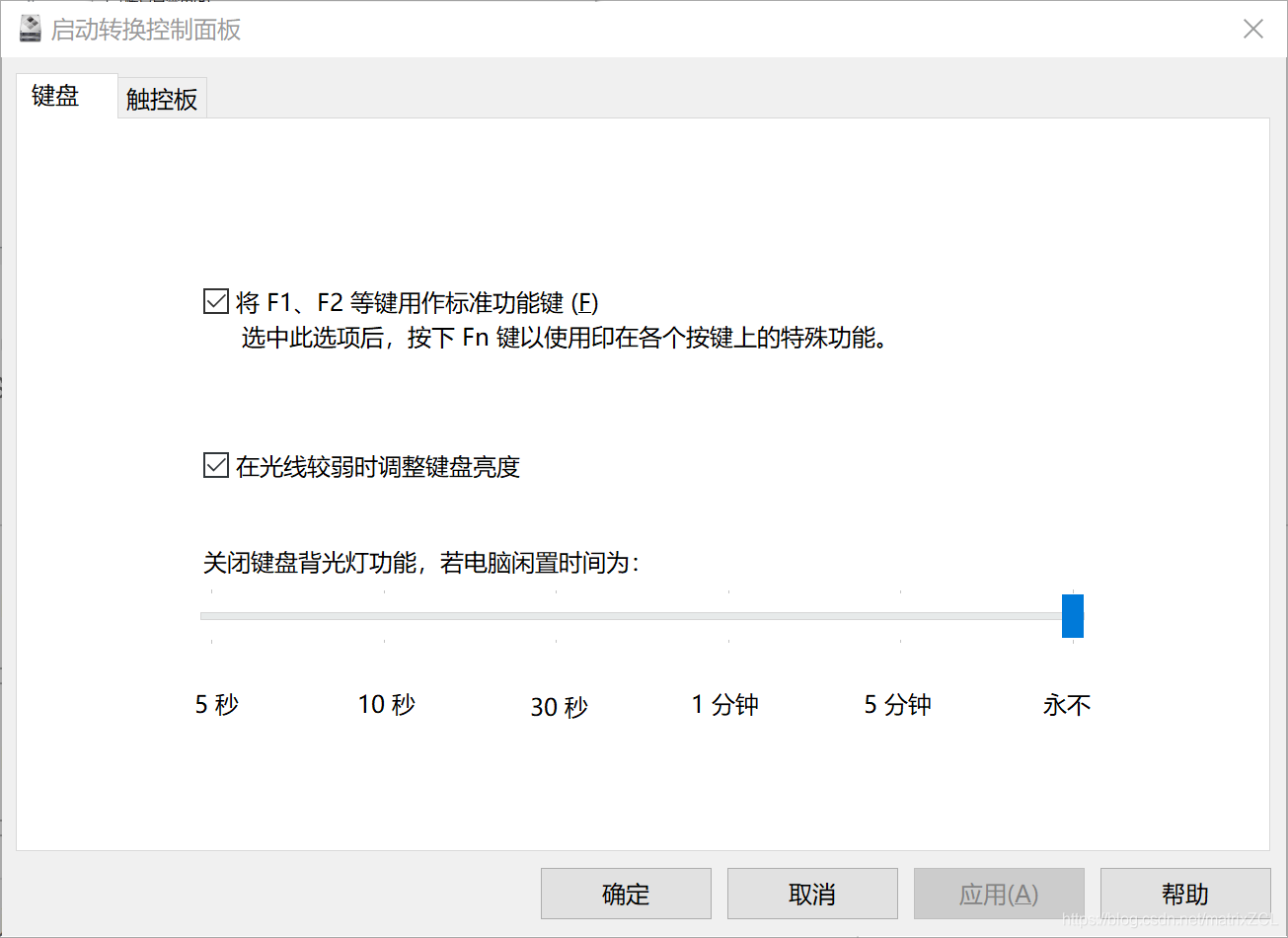
以上就是解决尝试访问启动磁盘设置时出错的方法,如果你也在安装Windows双系统后遇到了此问题,可以使用以上方法解决,希望本文对你有所帮助。若你还有其它关于电脑系统的问题,可以到本站的内容中心了解更多相关知识。
